A Windows 7 operációs rendszer újratelepítése a BIOS-on keresztül
Előző
- Telepítse újra a Windowst: hol kezdje
- A BIOS indítása
- Windows 7 telepítési folyamat
Telepítse újra a Windowst: hol kezdje
A Windows telepítésének megkezdésekor a felhasználónak elő kell készítenie egy adathordozót a Windows 7 telepítőfájljaival, amely lehet a PC-vel együtt kapott telepítő DVD, vagy számítógépes boltban vásárolt, vagy a felhasználó maga égette ki más forrásból. Ezenkívül egy ilyen adathordozó lehet egy USB flash meghajtó, amelyet a felhasználó különféle programokkal készíthet elő a rendszerindító flash meghajtók rögzítésére.
Általános szabály, hogy a telepítés során a Windows 7 önállóan megkeresi és telepíti az olyan eszközök illesztőprogramjait, mint a videó adapter, a hang és a hálózati kártya. De ezeknek az eszközöknek néhány régebbi modellje, valamint a nem szabványos hardver meghajtókat igényelhet.
Továbbá, mivel a merevlemez korábbi operációs rendszerrel rendelkező partíciója az újratelepítési folyamat során formázásra kerül, célszerű a meglévőket menteni.felhasználói adatok rajta. Általában a Felhasználók mappa ezen részében találhatók.
A BIOS indítása
A legtöbb asztali számítógépen a BIOS-ba való belépés a "Törlés" gomb megnyomásával történik a számítógép bekapcsolásakor vagy újraindításakor. Laptopokon ez általában az F2 gomb, de más funkcióbillentyűk is használhatók.
A Bios-szal való interakció részleteinek leírása túlmutat e cikk keretein, különösen azért, mert ennek az interfésznek annyi változata létezik, mint ahány PC-gyártó. A BIOS használatának célja a rendszerindító eszköz beállítása, amelyen keresztül a Windows telepítésre kerül. Ehhez a BIOS-funkciókban keresse meg a "Boot" szót tartalmazó elemet, és aktiválja ezt az elemet. Így néz ki például az AMI cég BIOS ablaka, amely meghatározza a rendszerindító eszközök sorrendjét:
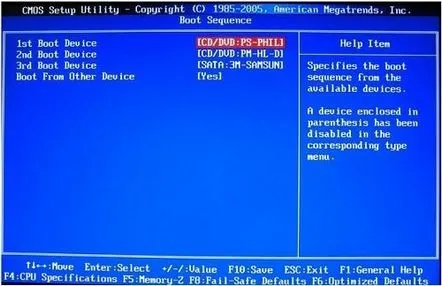
Itt az "1st Boot Device" az első rendszerindító eszköz, a "2nd Boot Device" a második, és így tovább.
A felhasználó műveleteinek jelentése az, hogy vagy egy DVD-t vagy egy USB flash meghajtót tegyen az első rendszerindító eszközzé, attól függően, hogy ezek közül melyik adathordozó tartalmazza a Windows 7 disztribúciót. A kívánt eszköz kiválasztása után el kell mentenie az elvégzett módosításokat ("Mentés" funkció), telepítse az adott rendszerindító eszközt, és indítsa újra a számítógépet.
Windows 7 telepítési folyamat
A számítógép újraindítása után elindul a rendszerbetöltő a telepített operációs rendszer disztribúciójából. A médiától és a disztribúció gyártójától függően pedig rengeteg lehetőség van. A fő ablaknak, ahonnan a Windows telepítése elindul, mindig így kell kinéznie:
Ebben a felhasználónak ki kell választania a telepítési nyelvet. Ezután ismét a disztribúciótól függően előfordulhat, hogy a rendszer felkéri az operációs rendszer verziójának kiválasztására. Itt is több lehetőség van: Initial, Home Advanced, Professional vagy Maximum, és még a bitsebességet is figyelembe véve - 32 vagy 64.
De a fő ablak az az ablak, amelyen keresztül a merevlemez-partíció kiválasztásra kerül, és az operációs rendszer telepítve lesz rá. Ez az ablak felsorolja a talált merevlemezeket és partíciókat, például:
Ebben az ablakban válassza ki azt a lemezt és partíciót, amelyre az előző operációs rendszert telepítették. Nem véletlenül van benne a "Disk Setup" felirat – pontosan így kell formázni a partíciót. Ha ez nem történik meg, akkor nem csak az új Windows, hanem a régiek fájljai is a rendszerpartícióban lesznek. E "kása" eredményei megjósolhatatlanok!Miután erre a feliratra kattintott, megjelenik a rendszerpartíció formázásának lehetősége:
A "Formázás" gombra kattintás után megjelenik egy kérés a formázási módra: gyors vagy teljes, FAT32 vagy NTFS formátumban.
Egy idő után, a formázás befejezése után, megkezdődik a Windows 7 telepítési folyamata, amely abnormális helyzetek hiányában "automatikusan" folytatódik, felhasználói beavatkozás nélkül.
KövetkezőOlvassa el tovabba:
- A Windows 7 operációs rendszer aktiválásának visszaállítása
- Hogyan lépjünk be a Windows 10 csökkentett módba, ha az operációs rendszer nem indul el
- A Windows XP operációs rendszer rendszerbetöltőjének helyreállítása
- A Windows 8 operációs rendszer telepítése Android táblagépre
- Az operációs rendszer visszaállítása a bios felületen keresztül